Cara Membuat Watermark Menggunakan Power Point. Melalui postingan ini, saya akan memberikan informasi yang berhubungan dengan watermark / tulisan hampir trasparan yang biasanya digunakan untuk memberikan sumber / pembuat dari gambar melalui watermark atau tulisan transparan ini.
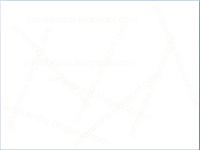
Begitu juga dengan bidang blogging. Saat saya posting artikel - artikel yang berisi gambar buatan saya sendiri, saya akan memberikan watermark pada gambar tersebut agar kalau kalau ada blogger lain yang "copas" artikel punya saya, dalam gambar artikel tersebut yang berwatermark blog ini sudah menjelaskan bahwa artikel yang di posting adalah artikel dari blog ini.
Saya hanya memberikan contoh pembuatan watermark, karena saya tidak punya tool pengedit gambar yang memadai. Maka, saya mengandalkan Power Point untuk semua gambar yang akan diedit dan di masukkan di blog ini.
Contoh watermark blog ini seperti gambar dibawah :
 |
| ada tulisan jonarendra.blogspot.com |
1. Cara Membuat Watermark Di Power Point
1. Buka Power Point 2007
2. Kalau ada kolom "Click to add title" dan "Click to add text" hapus saja. Hingga pada halaman power point itu kosong
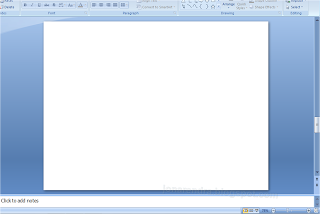
3. Klik Word Art yang berlambang

4. Pilih jenis Word Art yang pertama, lalu ketiklah kalimat yang akan di transparankan

5. Blok tulisan seperti gambar diatas lalu klik kanan > Format Text Effects
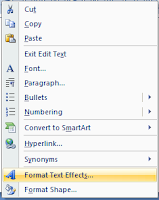
6. Pada menu Format Text Effects, klik Text Outline lalu drag transparency menjadi 100% agar text outline hilang
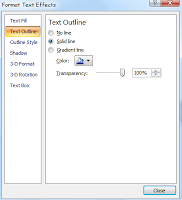
7. Klik Text Fill. Nah disini lah kita akan membuat se transparan mana watermark kita, sesuai keinginan anda. Bisa 80%, 85% atau 90% tapi jangan 100% ya, kalau 100% itu artinya hilang
8. Klik close dan watermark tulisan anda pun jadi. Ini contoh buatan saya:
Bagaimana? apakah anda sudah berhasil membuat watermark yang menarik? Sekian dulu postingan saya yang berjudul Cara Membuat Watermark Menggunakan Power Point, semoga bermanfaat untuk anda dan jika ada pertanyaan silahkan poskan komentar











0 komentar:
Posting Komentar